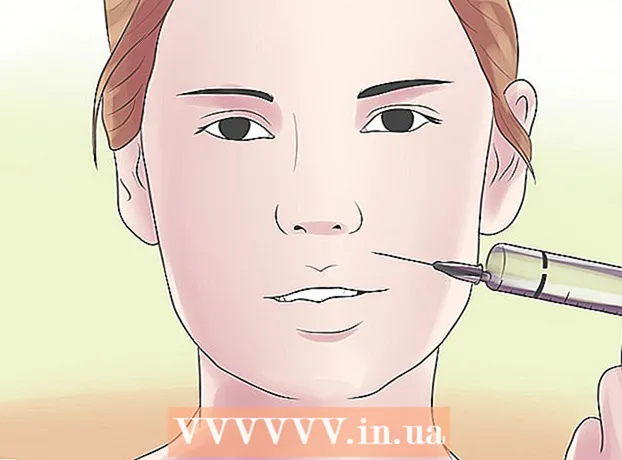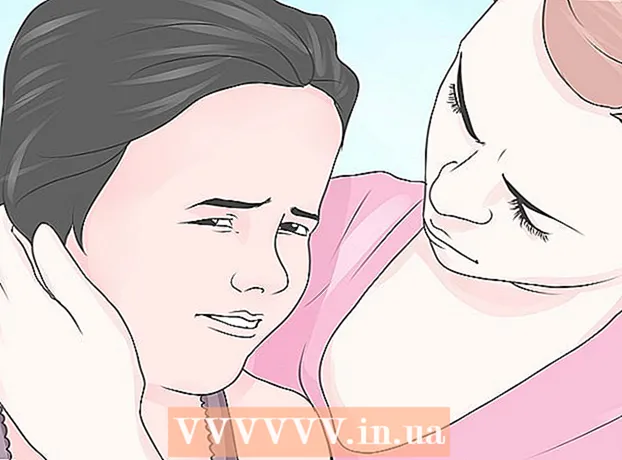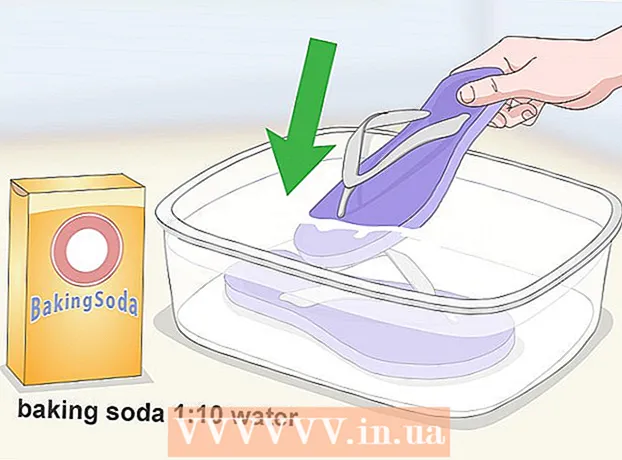מְחַבֵּר:
Charles Brown
תאריך הבריאה:
7 פברואר 2021
תאריך עדכון:
1 יולי 2024

תוֹכֶן
- לדרוך
- שיטה 1 מתוך 9: למנוע דואר זבל באופן כללי
- שיטה 2 מתוך 9: שימוש ב- Gmail (iPhone)
- שיטה 3 מתוך 9: שימוש ב- Gmail (Android)
- שיטה 4 מתוך 9: שימוש ב- Gmail (שולחן עבודה)
- שיטה 5 מתוך 9: שימוש ב- iOS Mail
- שיטה 6 מתוך 9: שימוש ב- iCloud Mail
- שיטה 7 מתוך 9: שימוש ב- Yahoo (נייד)
- שיטה 8 מתוך 9: שימוש ב- Yahoo (Desktop)
- שיטה 9 מתוך 9: שימוש ב- Outlook (שולחן עבודה)
- טיפים
- אזהרות
WikiHow זה מלמד כיצד להסיר דואר זבל מתיבת הדואר הנכנס שלך וכיצד להימנע ממנו בעתיד. אם תסמן מספיק הודעות דוא"ל מהשולח כ"ספאם ", הודעות דוא"ל מאותו שולח יועברו מיד לתיקיית" ספאם ".
לדרוך
שיטה 1 מתוך 9: למנוע דואר זבל באופן כללי
 במידת האפשר, אל תספק את כתובת הדואר האלקטרוני שלך. כמובן שאתה משתמש בכתובת הדוא"ל שלך לרשתות חברתיות, חשבונות בנק ואתרים רשמיים (למשל גישה לעבודה שלך). עם זאת, אם תוכל להימנע מהזנת הדוא"ל שלך באתרים שאתה רוצה להשתמש בהם רק פעם או פעמיים, תראה צמצום משמעותי במספר הדוא"ל שתקבל.
במידת האפשר, אל תספק את כתובת הדואר האלקטרוני שלך. כמובן שאתה משתמש בכתובת הדוא"ל שלך לרשתות חברתיות, חשבונות בנק ואתרים רשמיים (למשל גישה לעבודה שלך). עם זאת, אם תוכל להימנע מהזנת הדוא"ל שלך באתרים שאתה רוצה להשתמש בהם רק פעם או פעמיים, תראה צמצום משמעותי במספר הדוא"ל שתקבל.  בהודעות אימייל, חפש כפתור "ביטול הרשמה". כשאתה מקבל דוא"ל משירות כמו לינקדאין, בסט ביי או מאתר בלוגים, בדרך כלל תוכל לבטל את הרישום להתכתבויות עתידיות על ידי פתיחת אחד מהדואר האלקטרוני שלהם, חיפוש קישור או כפתור שנקרא 'בטל רישום' ולחץ עליו.
בהודעות אימייל, חפש כפתור "ביטול הרשמה". כשאתה מקבל דוא"ל משירות כמו לינקדאין, בסט ביי או מאתר בלוגים, בדרך כלל תוכל לבטל את הרישום להתכתבויות עתידיות על ידי פתיחת אחד מהדואר האלקטרוני שלהם, חיפוש קישור או כפתור שנקרא 'בטל רישום' ולחץ עליו. - במקום "לבטל את הרישום" הוא עשוי גם לומר "לחץ כאן כדי להפסיק לקבל הודעות דוא"ל אלה".
- לאחר לחיצה על כפתור "ביטול ההרשמה" או לחיצה על הקישור, ככל הנראה תופנה לדף אינטרנט אחר כדי לאשר את החלטתך.
 צור חשבון דוא"ל שני לספאם. לפעמים אתה צריך לספק כתובת דוא"ל עובדת לשירות כדי להוכיח שאתה משתמש באינטרנט פעיל. כדי להימנע מקבלת דואר זבל משירותים אחרים העשויים לרכוש את כתובת הדואר האלקטרוני שלך מהשירות המקורי, תוכל להשתמש בכתובת דוא"ל הנפרדת מהחשבון הראשי שלך.
צור חשבון דוא"ל שני לספאם. לפעמים אתה צריך לספק כתובת דוא"ל עובדת לשירות כדי להוכיח שאתה משתמש באינטרנט פעיל. כדי להימנע מקבלת דואר זבל משירותים אחרים העשויים לרכוש את כתובת הדואר האלקטרוני שלך מהשירות המקורי, תוכל להשתמש בכתובת דוא"ל הנפרדת מהחשבון הראשי שלך. - זה לא חל על חשבונות רשמיים כמו פייסבוק, גוגל וכו '.
 חסום את כתובת הדוא"ל של דואר זבל. הנוהל לעשות זאת תלוי בספק הדוא"ל שבו אתה משתמש, אך בדרך כלל תוכל לעשות זאת מגרסת שולחן העבודה של הדוא"ל שהוא עומד לעשות.
חסום את כתובת הדוא"ל של דואר זבל. הנוהל לעשות זאת תלוי בספק הדוא"ל שבו אתה משתמש, אך בדרך כלל תוכל לעשות זאת מגרסת שולחן העבודה של הדוא"ל שהוא עומד לעשות.
שיטה 2 מתוך 9: שימוש ב- Gmail (iPhone)
 פתח את Gmail. זו אפליקציה לבנה עם "M" אדום.
פתח את Gmail. זו אפליקציה לבנה עם "M" אדום. - אם אינך מחובר ל- Gmail, הזן תחילה את כתובת הדוא"ל והסיסמה שלך.
 הקש והחזק דוא"ל דואר זבל. הדוא"ל נבחר.
הקש והחזק דוא"ל דואר זבל. הדוא"ל נבחר. - כדי להחליף תיבות דואר נכנס או חשבון, הקש תחילה בפינה השמאלית העליונה של המסך ☰ ובחר את התיקיה או החשבון מהתפריט הנפתח.
 הקש על הודעות דואר זבל אחרות. אם תעשה זאת, הם גם ייבחרו.
הקש על הודעות דואר זבל אחרות. אם תעשה זאת, הם גם ייבחרו.  בֶּרֶז…. זה בפינה השמאלית העליונה של המסך. תפריט נפתח יוצג.
בֶּרֶז…. זה בפינה השמאלית העליונה של המסך. תפריט נפתח יוצג.  הקש על דווח על דואר זבל. אפשרות זו נמצאת בתחתית התפריט הנפתח. הודעות הדוא"ל שבחרת יועברו מהתיקיה שלהם לתיקיית "דואר זבל" ודואר אלקטרוני דומים יועברו אוטומטית לתיקיה "ספאם" בעתיד.
הקש על דווח על דואר זבל. אפשרות זו נמצאת בתחתית התפריט הנפתח. הודעות הדוא"ל שבחרת יועברו מהתיקיה שלהם לתיקיית "דואר זבל" ודואר אלקטרוני דומים יועברו אוטומטית לתיקיה "ספאם" בעתיד. - יתכן שתצטרך לסווג הודעות דוא"ל מהשולח הזה כספאם כמה פעמים לפני שג'ימייל יעביר אותם לתיקיית "דואר זבל" בכוחות עצמו.
 הקש על ☰. זה בפינה השמאלית העליונה של המסך.
הקש על ☰. זה בפינה השמאלית העליונה של המסך.  הקש על ספאם. תראה תיקיה זו בתחתית התפריט הנפתח; ייתכן שיהיה עליך לגלול מטה כדי למצוא אותו.
הקש על ספאם. תראה תיקיה זו בתחתית התפריט הנפתח; ייתכן שיהיה עליך לגלול מטה כדי למצוא אותו.  הקש על ספאם ריק עכשיו. זה בצד ימין של המסך, ישירות מעל הדוא"ל העליון בתיקיית "דואר זבל".
הקש על ספאם ריק עכשיו. זה בצד ימין של המסך, ישירות מעל הדוא"ל העליון בתיקיית "דואר זבל".  הקש על אישור כאשר תתבקש לעשות זאת. דואר הזבל שבחרת יוסר לצמיתות מחשבון Gmail שלך.
הקש על אישור כאשר תתבקש לעשות זאת. דואר הזבל שבחרת יוסר לצמיתות מחשבון Gmail שלך.
שיטה 3 מתוך 9: שימוש ב- Gmail (Android)
 פתח את Gmail. זו אפליקציה לבנה עם "M" אדום.
פתח את Gmail. זו אפליקציה לבנה עם "M" אדום. - אם אינך מחובר ל- Gmail, הזן תחילה את כתובת הדוא"ל והסיסמה שלך.
 הקש והחזק דוא"ל דואר זבל. הדוא"ל נבחר.
הקש והחזק דוא"ל דואר זבל. הדוא"ל נבחר. - כדי להחליף תיבות דואר נכנס או חשבון, הקש תחילה בפינה השמאלית העליונה של המסך ☰ ובחר את התיקיה או החשבון מהתפריט הנפתח.
 הקש על הודעות דואר זבל אחרות. אם תעשה זאת, הם גם ייבחרו.
הקש על הודעות דואר זבל אחרות. אם תעשה זאת, הם גם ייבחרו.  הקש על ⋮. זה בפינה השמאלית העליונה של המסך. תראה תפריט נפתח.
הקש על ⋮. זה בפינה השמאלית העליונה של המסך. תראה תפריט נפתח.  הקש על דווח על דואר זבל. אפשרות זו נמצאת בתחתית התפריט הנפתח.
הקש על דווח על דואר זבל. אפשרות זו נמצאת בתחתית התפריט הנפתח.  הקש על דווח על דואר זבל וביטול רישום. פעולה זו תעביר את הדוא"ל שלך לתיקיית "דואר זבל" ותבטל את הרישום שלך מרשימת התפוצה.
הקש על דווח על דואר זבל וביטול רישום. פעולה זו תעביר את הדוא"ל שלך לתיקיית "דואר זבל" ותבטל את הרישום שלך מרשימת התפוצה. - אם אתה דווח על דואר זבל והרשמה לא רואה, הקש לדווח על דואר זבל.
 הקש על ☰. זה בפינה השמאלית העליונה של המסך.
הקש על ☰. זה בפינה השמאלית העליונה של המסך.  הקש על ספאם. תראה תיקיה זו בתחתית התפריט הנפתח; ייתכן שיהיה עליך לגלול מטה כדי למצוא אותו.
הקש על ספאם. תראה תיקיה זו בתחתית התפריט הנפתח; ייתכן שיהיה עליך לגלול מטה כדי למצוא אותו.  הקש על ספאם ריק עכשיו. זה בצד ימין של המסך, ישירות מעל הדוא"ל העליון בתיקיית "דואר זבל".
הקש על ספאם ריק עכשיו. זה בצד ימין של המסך, ישירות מעל הדוא"ל העליון בתיקיית "דואר זבל".  הקש על מחק כשתתבקש. דואר הזבל שבחרת יוסר לצמיתות מחשבון Gmail שלך.
הקש על מחק כשתתבקש. דואר הזבל שבחרת יוסר לצמיתות מחשבון Gmail שלך.
שיטה 4 מתוך 9: שימוש ב- Gmail (שולחן עבודה)
 עבור לאתר Gmail. אתה עושה זאת על ידי מעבר לכתובת https://www.mail.google.com/. אם כבר נכנסת לחשבון Gmail שלך, תיבת הדואר הנכנס שלך תפתח.
עבור לאתר Gmail. אתה עושה זאת על ידי מעבר לכתובת https://www.mail.google.com/. אם כבר נכנסת לחשבון Gmail שלך, תיבת הדואר הנכנס שלך תפתח. - אם אינך מחובר לחשבון, הזן את כתובת הדוא"ל והסיסמה שלך לפני שתמשיך.
 לחץ על התיבה משמאל לדוא"ל דואר זבל. זה בוחר את הדוא"ל.
לחץ על התיבה משמאל לדוא"ל דואר זבל. זה בוחר את הדוא"ל. - אם ברצונך לבחור מספר דוא"ל, חזור על כך עבור כל דוא"ל.
- כדי לבחור כל דוא"ל בתיבת הדואר הנכנס שלך, לחץ על התיבה מעל הכרטיסייה "ראשי".
 לחץ על סמל תמרור העצירה. במרכזו יש סימן קריאה; תראה אותו משמאל לסמל פח האשפה. לחיצה על זה תעביר את כל הודעות הדוא"ל שנבחרו לתיקיית "דואר זבל".
לחץ על סמל תמרור העצירה. במרכזו יש סימן קריאה; תראה אותו משמאל לסמל פח האשפה. לחיצה על זה תעביר את כל הודעות הדוא"ל שנבחרו לתיקיית "דואר זבל".  לחץ על ספאם. אפשרות זו נמצאת ברשימת האפשרויות בצד ימין של הדף.
לחץ על ספאם. אפשרות זו נמצאת ברשימת האפשרויות בצד ימין של הדף. - אולי כדאי שתקום קודם עוד תוויות לחץ על ספאם להיות מסוגל לראות.
 לחץ על הקישור "מחק את כל הודעות הספאם". זה נמצא בראש תיבת הדואר הנכנס. פעולה זו תמחק לצמיתות את כל הודעות הדוא"ל בתיקיה "דואר זבל".
לחץ על הקישור "מחק את כל הודעות הספאם". זה נמצא בראש תיבת הדואר הנכנס. פעולה זו תמחק לצמיתות את כל הודעות הדוא"ל בתיקיה "דואר זבל".
שיטה 5 מתוך 9: שימוש ב- iOS Mail
 פתח דואר. זו אפליקציה כחולה ועליה מעטפה לבנה. Mail היא אפליקציה מותקנת מראש בכל מכשירי האייפון, האייפד וה- iPod.
פתח דואר. זו אפליקציה כחולה ועליה מעטפה לבנה. Mail היא אפליקציה מותקנת מראש בכל מכשירי האייפון, האייפד וה- iPod.  הקש על ערוך. זה בפינה השמאלית העליונה של המסך.
הקש על ערוך. זה בפינה השמאלית העליונה של המסך. - אם דואר נפתח לדף "תיבות דואר", עליך להקיש תחילה על תיבת דואר נכנס.
 הקש על כל דואר זבל. על ידי כך אתה בוחר בכל הודעת דוא"ל בה אתה נוגע.
הקש על כל דואר זבל. על ידי כך אתה בוחר בכל הודעת דוא"ל בה אתה נוגע.  הקש על סמן. זה בפינה השמאלית התחתונה של המסך. תראה תפריט נפתח.
הקש על סמן. זה בפינה השמאלית התחתונה של המסך. תראה תפריט נפתח.  הקש על סמן כזבל. הודעות הדוא"ל שבחרת יועברו לתיקיית "זבל".
הקש על סמן כזבל. הודעות הדוא"ל שבחרת יועברו לתיקיית "זבל".  הקש על כפתור "חזרה". זה יחזיר אותך לדף "תיבות דואר".
הקש על כפתור "חזרה". זה יחזיר אותך לדף "תיבות דואר".  הקש על זבל. פעולה זו תפתח את תיקיית "זבל". אתה אמור לראות כאן את הודעות הדוא"ל החדשות שלך.
הקש על זבל. פעולה זו תפתח את תיקיית "זבל". אתה אמור לראות כאן את הודעות הדוא"ל החדשות שלך. - אם אתה משתמש ביותר מתיבת דואר אלקטרוני אחת באפליקציית הדואר, ודא שתיקיית הזבל שאתה פותח נמצאת תחת הכותרת של תיבת הדואר הנכנס הנכונה.
 הקש על ערוך. זה בפינה השמאלית העליונה של המסך.
הקש על ערוך. זה בפינה השמאלית העליונה של המסך.  הקש על מחק הכל. תראה אפשרות זו בפינה השמאלית התחתונה של המסך.
הקש על מחק הכל. תראה אפשרות זו בפינה השמאלית התחתונה של המסך.  הקש על מחק הכל כשתתבקש. פעולה זו תסיר את כל הדוא"ל מתיקיית הזבל שלך.
הקש על מחק הכל כשתתבקש. פעולה זו תסיר את כל הדוא"ל מתיקיית הזבל שלך.
שיטה 6 מתוך 9: שימוש ב- iCloud Mail
 עבור אל אתר הדואר של iCloud. זה ממוקם בכתובת https://www.icloud.com/# דואר. אם כבר נכנסת ל- iCloud, עבור לתיבת הדואר הנכנס שלך ב- iCloud.
עבור אל אתר הדואר של iCloud. זה ממוקם בכתובת https://www.icloud.com/# דואר. אם כבר נכנסת ל- iCloud, עבור לתיבת הדואר הנכנס שלך ב- iCloud. - אם אינך מחובר, הזן את כתובת הדוא"ל והסיסמה שלך ב- iCloud ולחץ על →.
 לחץ על דוא"ל שתרצה לסמן כספאם. פעולה זו תפתח את הדוא"ל בצד ימין של דף האינטרנט.
לחץ על דוא"ל שתרצה לסמן כספאם. פעולה זו תפתח את הדוא"ל בצד ימין של דף האינטרנט. - אתה יכול Ctrl אוֹ ⌘ פיקוד לחץ לחיצה ארוכה על ולחץ על הודעות דוא"ל כדי לבחור מספר דוא"ל בו זמנית.
 לחץ על סמל הדגל. זה בראש הדוא"ל הפתוח. כאשר זה קורה, יוצג תפריט נפתח.
לחץ על סמל הדגל. זה בראש הדוא"ל הפתוח. כאשר זה קורה, יוצג תפריט נפתח.  לחץ על העבר לזבל>. הודעות הדוא"ל שבחרת יועברו לתיקיית "זבל" של iCloud.
לחץ על העבר לזבל>. הודעות הדוא"ל שבחרת יועברו לתיקיית "זבל" של iCloud.  לחץ על זבל. זוהי לשונית בצד שמאל של הדף.
לחץ על זבל. זוהי לשונית בצד שמאל של הדף.  לחץ על אימייל. אם אתה מעביר מספר הודעות דוא"ל לתיקיית "זבל", בחר בכולן.
לחץ על אימייל. אם אתה מעביר מספר הודעות דוא"ל לתיקיית "זבל", בחר בכולן.  לחץ על סמל פח האשפה. זה ליד סמל הדגל בחלק העליון של צד הדוא"ל של המסך. פעולה זו תמחק את כל הודעות הדוא"ל שנבחרו.
לחץ על סמל פח האשפה. זה ליד סמל הדגל בחלק העליון של צד הדוא"ל של המסך. פעולה זו תמחק את כל הודעות הדוא"ל שנבחרו.
שיטה 7 מתוך 9: שימוש ב- Yahoo (נייד)
 פתח את Yahoo Mail. זו אפליקציה סגולה עם מעטפה לבנה ומתחתיה "YAHOO!". אם אתה מחובר ל- Yahoo, עבור לתיבת הדואר הנכנס.
פתח את Yahoo Mail. זו אפליקציה סגולה עם מעטפה לבנה ומתחתיה "YAHOO!". אם אתה מחובר ל- Yahoo, עבור לתיבת הדואר הנכנס. - אם אינך מחובר, הזן תחילה את כתובת הדוא"ל והסיסמה שלך ב- Yahoo.
 הקש והחזק דוא"ל. אם תעשה זאת, זה ייבחר לאחר רגע.
הקש והחזק דוא"ל. אם תעשה זאת, זה ייבחר לאחר רגע.  הקש על הודעות דואר זבל אחרות. אלה נבחרים תוך כדי הקשה עליהם.
הקש על הודעות דואר זבל אחרות. אלה נבחרים תוך כדי הקשה עליהם.  בֶּרֶז…. זה בפינה השמאלית התחתונה של המסך.
בֶּרֶז…. זה בפינה השמאלית התחתונה של המסך.  הקש על סמן כספאם. אפשרות זו נמצאת בתחתית המסך. פעולה זו תעביר את הודעות הדוא"ל שבחרת לתיקיית "דואר זבל".
הקש על סמן כספאם. אפשרות זו נמצאת בתחתית המסך. פעולה זו תעביר את הודעות הדוא"ל שבחרת לתיקיית "דואר זבל".  הקש על ☰. זה ממוקם בפינה השמאלית העליונה של המסך (אייפון) או משמאל לסרגל החיפוש "תיבת דואר נכנס" (אנדרואיד)
הקש על ☰. זה ממוקם בפינה השמאלית העליונה של המסך (אייפון) או משמאל לסרגל החיפוש "תיבת דואר נכנס" (אנדרואיד)  גלול מטה והקש על סמל פח האשפה מימין לספאם. פעולה זו תפתח תפריט נפתח.
גלול מטה והקש על סמל פח האשפה מימין לספאם. פעולה זו תפתח תפריט נפתח. - אם אינך רואה את סמל פח האשפה, הקש ספאםבחר באימיילים בתיקיה והקש על סמל פח האשפה.
 הקש על אישור. כל הודעות הדוא"ל בתיקיה "ספאם" יימחקו.
הקש על אישור. כל הודעות הדוא"ל בתיקיה "ספאם" יימחקו.
שיטה 8 מתוך 9: שימוש ב- Yahoo (Desktop)
 היכנסו לאתר יאהו. זה ממוקם בכתובת https://www.yahoo.com/. פעולה זו תפתח את דף הבית של יאהו.
היכנסו לאתר יאהו. זה ממוקם בכתובת https://www.yahoo.com/. פעולה זו תפתח את דף הבית של יאהו.  לחץ על דואר. תראה אפשרות זו בפינה השמאלית העליונה של הדף. זה ייקח אותך לתיבת הדואר הנכנס.
לחץ על דואר. תראה אפשרות זו בפינה השמאלית העליונה של הדף. זה ייקח אותך לתיבת הדואר הנכנס. - אם אינך מחובר ל- Yahoo, לחץ בפינה השמאלית העליונה של הדף הירשם והזן את כתובת הדוא"ל והסיסמה שלך.
 לחץ על התיבה משמאל לדוא"ל דואר זבל. אם תעשה זאת, בחר בדוא"ל הזבל.
לחץ על התיבה משמאל לדוא"ל דואר זבל. אם תעשה זאת, בחר בדוא"ל הזבל. - אתה יכול לעשות זאת לכל הודעות דואר זבל בתיבת הדואר הנכנס שלך.
- לחץ על התיבה מעל הדוא"ל העליון בצד שמאל של הדף כדי לבחור את כל הדוא"ל בתיבת הדואר הנכנס שלך.
 לחץ על ספאם. זה בסרגל הכלים בחלק העליון של תיבת הדואר הנכנס שלך. אפשרות זו מעבירה את כל הודעות הדוא"ל שנבחרו לתיקיית "דואר זבל".
לחץ על ספאם. זה בסרגל הכלים בחלק העליון של תיבת הדואר הנכנס שלך. אפשרות זו מעבירה את כל הודעות הדוא"ל שנבחרו לתיקיית "דואר זבל".  לחץ על סמל פח האשפה שמשמאל לתיקיית "ספאם". תיקיה זו ממוקמת בצד שמאל של דף האינטרנט, ממש מתחת לתיקיית "ארכיון".
לחץ על סמל פח האשפה שמשמאל לתיקיית "ספאם". תיקיה זו ממוקמת בצד שמאל של דף האינטרנט, ממש מתחת לתיקיית "ארכיון".  לחץ על אישור כאשר תתבקש לעשות זאת. פעולה זו תמחק לצמיתות את כל הודעות הדוא"ל בתיקיית "דואר זבל" מחשבון Yahoo שלך.
לחץ על אישור כאשר תתבקש לעשות זאת. פעולה זו תמחק לצמיתות את כל הודעות הדוא"ל בתיקיית "דואר זבל" מחשבון Yahoo שלך.
שיטה 9 מתוך 9: שימוש ב- Outlook (שולחן עבודה)
 עבור לאתר Outlook. זה בכתובת האתר הבאה: https://www.outlook.com/. אם אתה מחובר ל- Outlook, זה יעביר אותך לתיבת הדואר הנכנס שלך.
עבור לאתר Outlook. זה בכתובת האתר הבאה: https://www.outlook.com/. אם אתה מחובר ל- Outlook, זה יעביר אותך לתיבת הדואר הנכנס שלך. - אם אינך מחובר ל- Outlook, הזן תחילה את כתובת הדוא"ל והסיסמה שלך ב- Outlook.
- אינך יכול לסמן הודעות דוא"ל כספאם באפליקציית Outlook לנייד.
 לחץ על התיבה משמאל לדוא"ל דואר זבל. זה בוחר את הדוא"ל.
לחץ על התיבה משמאל לדוא"ל דואר זבל. זה בוחר את הדוא"ל. - חזור על תהליך זה עבור כל הודעות הדואר האלקטרוני בתיבת הדואר הנכנס שלך שאתה רואה בספאם.
 לחץ על זבל. אפשרות זו נמצאת בחלק העליון של תיבת הדואר הנכנס שלך. זה יסמן את הדוא"ל כספאם ויעביר אותו לתיקיית "זבל".
לחץ על זבל. אפשרות זו נמצאת בחלק העליון של תיבת הדואר הנכנס שלך. זה יסמן את הדוא"ל כספאם ויעביר אותו לתיקיית "זבל".  לחץ על תיקיית הזבל. תוכל למצוא אותו בצד שמאל של הדף.
לחץ על תיקיית הזבל. תוכל למצוא אותו בצד שמאל של הדף.  לחץ על תיקיה ריקה. כפתור זה נמצא בראש תיקיית הזבל.
לחץ על תיקיה ריקה. כפתור זה נמצא בראש תיקיית הזבל.  כאשר תתבקש, לחץ על אישור. פעולה זו תמחק את כל הודעות הדוא"ל הנמצאות בתיקיית "זבל".
כאשר תתבקש, לחץ על אישור. פעולה זו תמחק את כל הודעות הדוא"ל הנמצאות בתיקיית "זבל".
טיפים
- לאחר שתסמן מספר הודעות דוא"ל ממקבל אחד כ"ספאם "או" זבל ", ספק הדוא"ל שלך יעביר אותן לתיקיה" ספאם "או" זבל "עצמה.
אזהרות
- למרבה הצער, דואר זבל הוא תוצר לוואי של השימוש באינטרנט. בסופו של דבר יהיו לך כמה בתיבת הדואר הנכנס שלך, לא משנה כמה אתה זהיר.